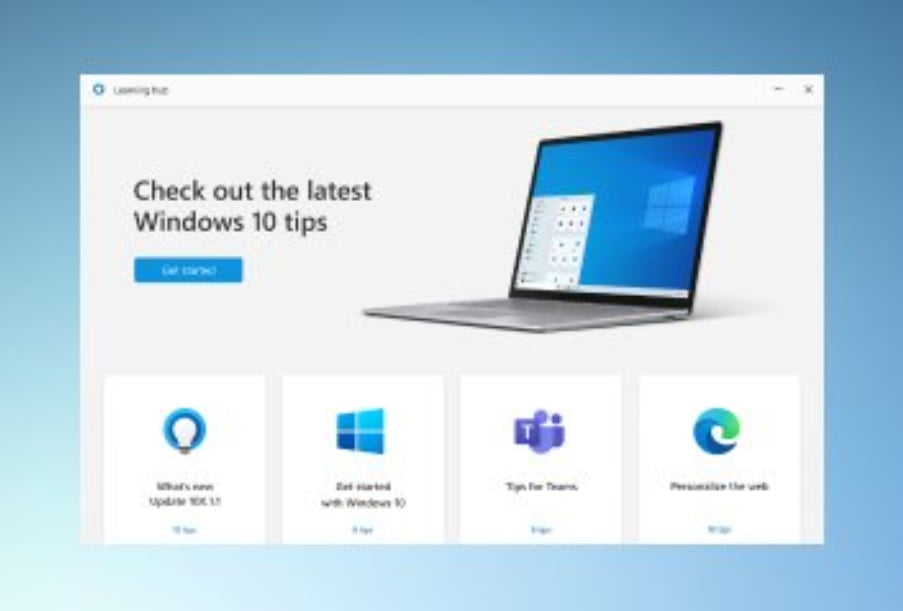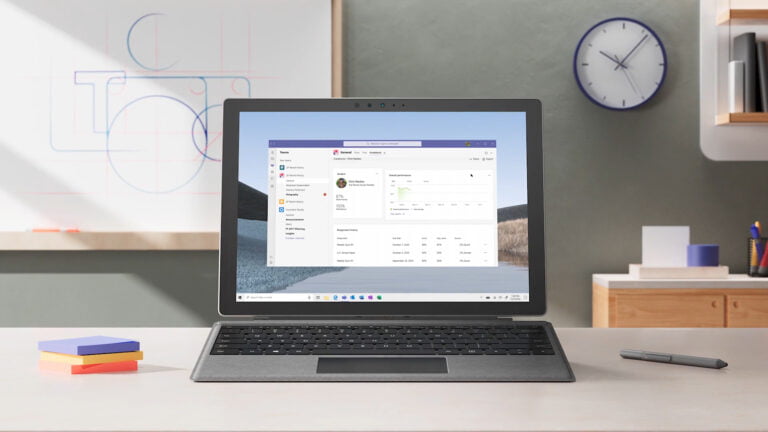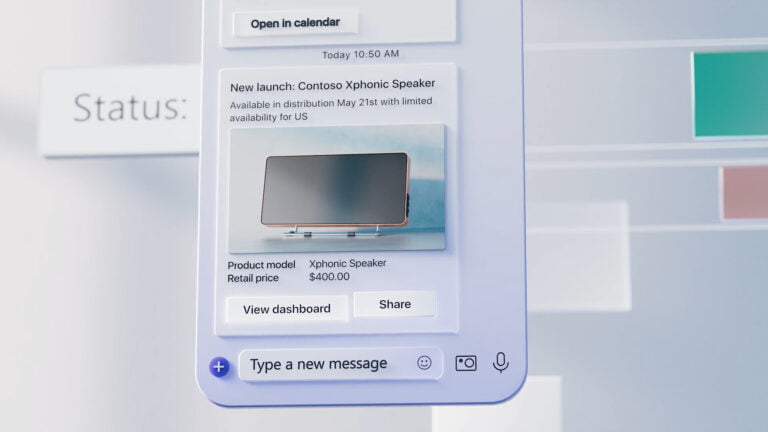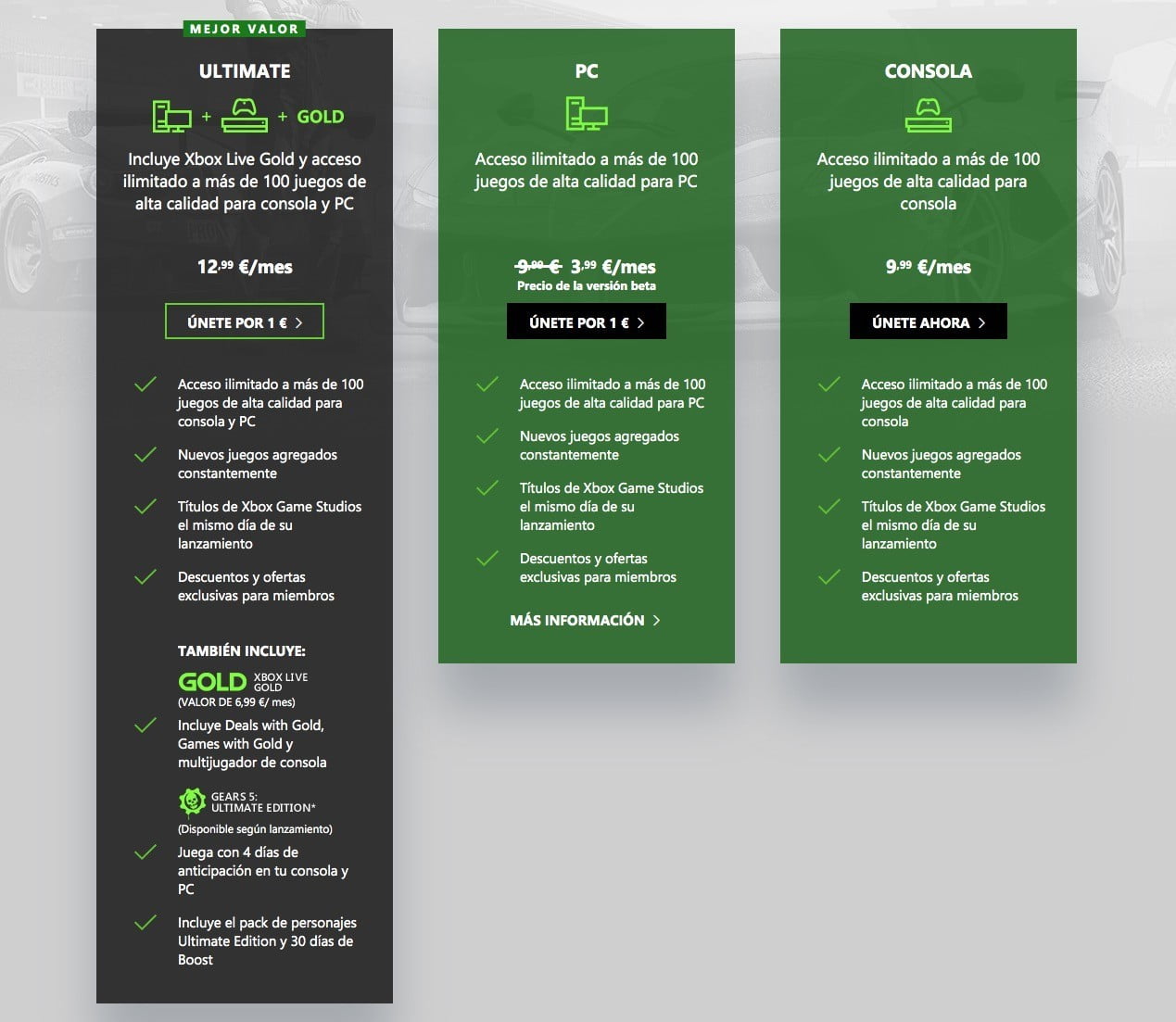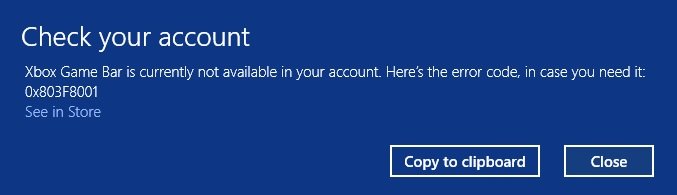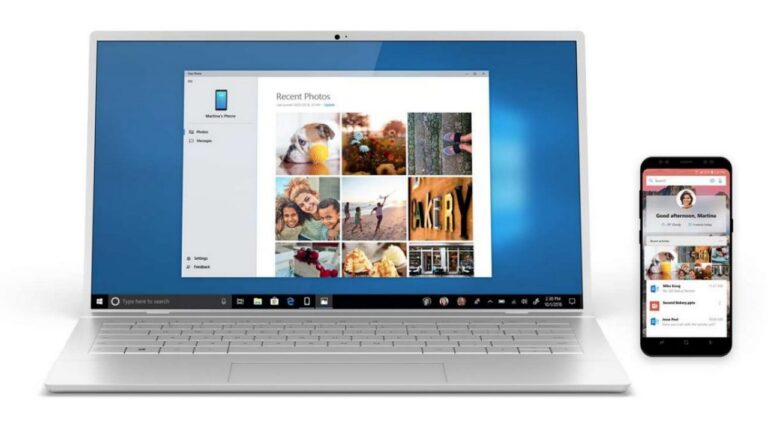Windows 10X parece estar cambiando varias características y aplicaciones. Lo que hace que varios componentes de la interfaz de usuario sean modernos para diferenciarse del actual Windows 10.
Por ejemplo, Windows 10X quita Cortana durante la experiencia de primera ejecución. Esto implica que obtendremos una experiencia o animaciones más rápidas y sencillas al configurar el dispositivo por primera vez.
Windows 10X tendrá una renovación total de las apps
Windows 10X podría finalizarse en diciembre y estará lista para los fabricantes a finales de este año o principios del próximo año. Pero el sistema operativo modular no llegará al mercado antes de la primavera de 2021.
Según un documento filtrado, Windows 10X viene con varias aplicaciones del sistema, también conocidas como aplicaciones predeterminadas. Esto incluye Microsoft Edge, la Suite Office, Microsoft Teams, To-Do, Fotos, Explorador de Archivos, Cámara, Calculadora, Alarmas y reloj, Películas y TV, Paint, Groove Música, Bloc de notas, Personas, Mensajes y Learning Hub.
Dado que Cortana no es una aplicación importante dentro de Windows 10X, Microsoft usará el «Centro de aprendizaje» integrado (actualmente conocido como aplicación Consejos) para resaltar explicaciones concisas de cómo realizar tareas en el nuevo sistema operativo.
En una nueva captura de pantalla publicada en la aplicación Consejos actual, Microsoft ha confirmado que el «Centro de aprendizaje» es la misma aplicación de sugerencias con nueva interfaz de usuario y más información.
Gracias al Centro de aprendizaje, los fabricantes de PC no necesitarán crear tutoriales para ayudar a los usuarios a aprender la nueva experiencia de Windows 10X. Esta nueva aplicación, que se horneará en el sistema operativo, le enseñará sobre los nuevos aspectos de una manera limpia y directa.
Otras aplicaciones preinstaladas incluyen El Tiempo, Grabadora de voz, Personas, Spotify, Netflix, Recorte y Anotación y hasta 4 aplicaciones OEM. Por ejemplo, si compramos un dispositivo Windows 10X de HP, puede esperar que venga preinstalado con la herramienta de soporte de HP.
UWP, PWA y Microsoft Store
Windows 10X se limitará a las aplicaciones disponibles a través de Microsoft Store, como UWP y PWAs. Se supone que el sistema operativo es ligero con un fuerte enfoque en las aplicaciones web. Por lo que podemos esperar que venga preinstalado con la PWA de Office.
Este sistema dependerá en gran medida de los PSYS y los UWP después de que Microsoft haya eliminado el soporte para VAIL, la tecnología de virtualización que habría permitido aplicaciones Win32.
Los usuarios de empresas podrán transmitir aplicaciones Win32 utilizando una tecnología creada en Windows Virtual Desktop. Funcionará solo cuando tengamos una conexión a Internet. Si deseáis ejecutar una aplicación Win32, tendría que conectarse a un servicio web, que es probable que sea de pago.
Es posible que veamos dispositivos asequibles con Windows 10X en la primavera de 2021 (Q2/Q3) que pueden competir estrechamente con Chromebooks.